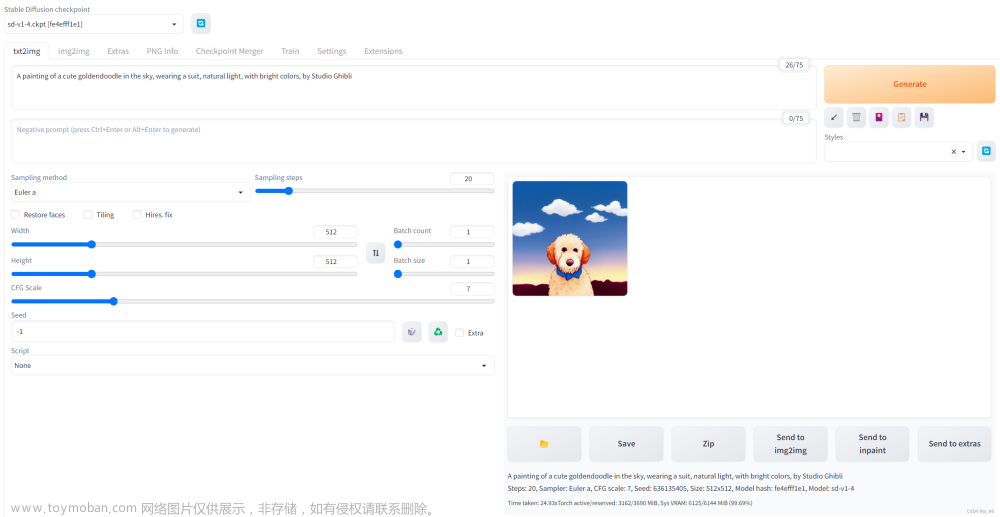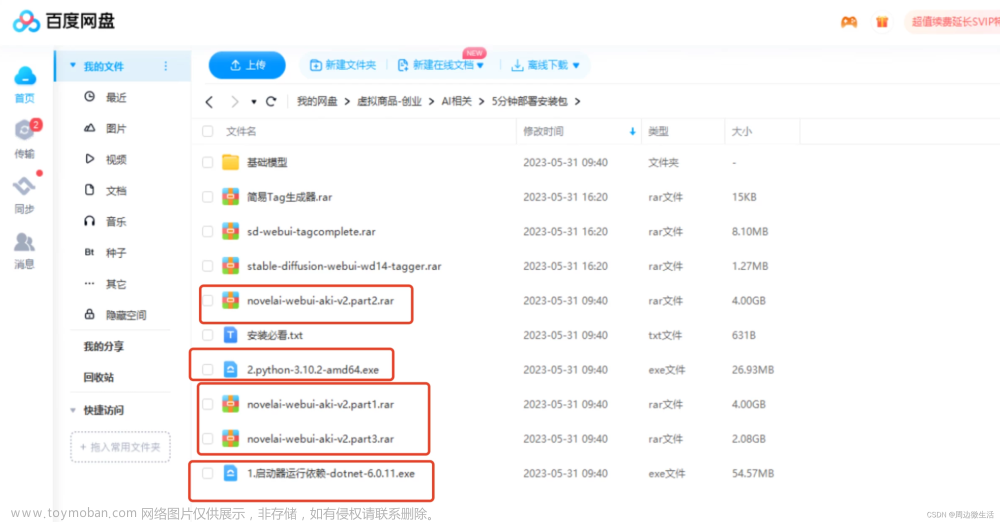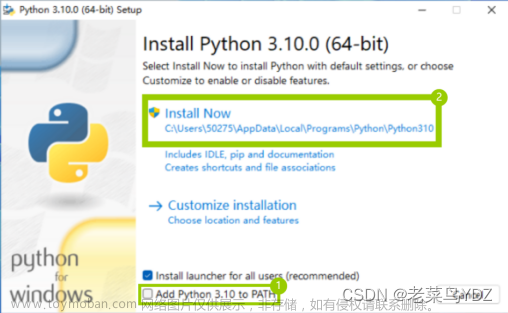linux搭建过程以centos为例
1.使用git工具下载项目文件到本地文件夹,命令如下:
git clone https://github.com/IDEA-CCNL/stable-diffusion-webui.git
然后进入该文件夹:
cd stable-diffusion-webui
2.运行自动化脚本
运行webui.sh安装一些python环境
bash webui.sh
这个时候如果遇到root用户的报错,如下:
ERROR: This script must not be launched as root, aborting...
可以注释掉webui.sh的63-74行的内容,如下所示:
#fi
如果遇到下面的报错:
ImportError: libGL.so.1: cannot open shared object file: No such file or directory
可以运行下面命令
#物理机上运行:
pip install opencv-python-headless
3.#docker环境运行:
apt-get install ffmpeg libsm6 libxext6 -y
apt-get install libgl1
4.最后运行以下命令启动webui
bash webui.sh --listen --port 12345
或者使用以下命令启动webui
./venv/bin/python launch.py --ckpt repositories/Taiyi-Stable-Diffusion-1B-Chinese-v0.1/Taiyi-Stable-Diffusion-1B-Chinese-v0.1.ckpt --listen --port 12345
二. windows10搭建过程
先上链接:https://pan.quark.cn/s/4c246d14055b
1.可以只下载这个文件夹里的文件
2.安装依赖
3.解压这个程序包到某个目录
4.解压启动器到刚刚那个目录覆盖
5.可以启动了
6.一些模型下载站,论坛,关键词网站文章来源:https://www.toymoban.com/news/detail-478589.html
https://civitai.com/

可以下载模型
关键词网站文章来源地址https://www.toymoban.com/news/detail-478589.html
http://tag.zoos.life/
到了这里,关于Stable Diffusion本地搭建windows and linux(附搭建环境)的文章就介绍完了。如果您还想了解更多内容,请在右上角搜索TOY模板网以前的文章或继续浏览下面的相关文章,希望大家以后多多支持TOY模板网!